Q: Dá se ve VirtualDubu nějak změnit jas/kontrast/barevnost filmu?
A: ano, existuje na to několik video filtrů, například hue/saturation/intensity.
Q: Mám ve filmu "zelené ufouny", kamera nějak nestíhala, lze nějak ubrat zelenou (případně jakoukoli jinou) barvu?
A: ano, existuje na to několik video filtrů, například red/green/blue adjustment nebo rgb level umožňují ubrat/přidat intenzitu barev.
Q: Jak se ve VirtualDubu dá udělat, aby se určitý úsek videa vyrenderoval pozpátku?
A: nevím.
Q: Viděl jsem, že máš ve vlastnostech AVI souboru i popisku, jak se to dělá?
A: dříve jsem popisku doplňoval pomocí programu AVIUtl. Načetl jsem doň hotové AVI (OPEN) a při ukládání (SAVE) jsem:
A) zafajfkoval u videa i audia No recompress
B) doplnil do editačních polí potřebné informace a uložil
Dnes využívám vlastností programu NANDUB (což není nic jiného než upravený VirtualDub), který při Save as AVI také nabízí popisná pole k vyplnění. Nabízí jich více, avšak přesto ne všechna, která bych chtěl. Takže postupuji následovně:
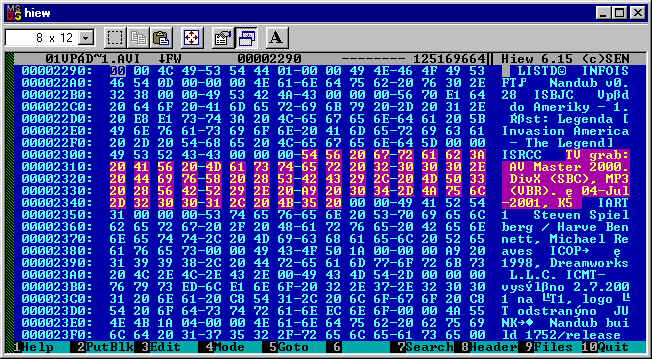
editace souboru v hex-editoru
- IARL - Umístění v archivu
- IART - Umělec
- ICMS - Objednáno
- ICMT - Komentáře
- ICOP - Autorská práva
- ICRD - Vytvořeno dne
- ICRP - Oříznuto
- IDIM - Rozměry
- IDPI - Bodů na palec
- IENG - Inženýr
- IGNR - Žánr
- IKEY - Klíčová slova
- ILGT - Světlost
- IMED - Médium
- INAM - Název (pozor, nikoli Jméno!)
- IPLT - Nastavení palety
- IPRD - Výrobek
- ISBJ - Téma (Klip)
- ISFT - Software
- ISHP - Ostrost
- ISRC - Zdroj
- ISRF - Formát zdroje
- ITCH - Technik
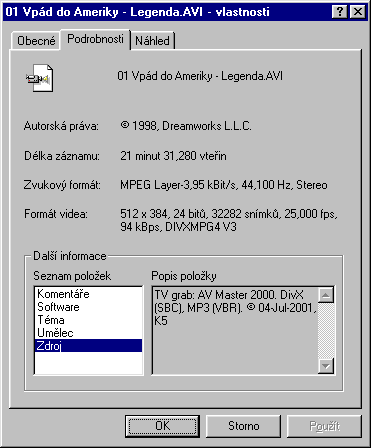
Pravým tlačítkem myši vybrat Vlastnosti souboru
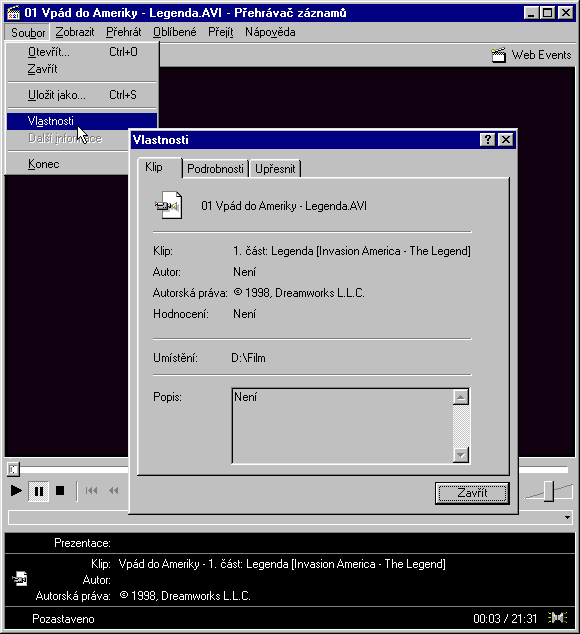
Windows Media Player 6.4
Bohužel se mi nepodařilo zjistit, jak dostat do popisky Autora a Hodnocení. Rovněž neexistuje rozumný způsob, jak si dopřát popisku a obrázek (jinou ikonu) - toto lze například v Ulead Media Studio, avšak tam to nelze bez rekomprese, tudíž je to nepoužitelné.
Q: Kde na Internetu najdu video filtry pro VirtualDub?
A: pátrej na těchto adresách
Q: Jak se video filtry instalují?
A: nijak, prostě se jen *.VDF (případně k němu přináležící *.TXT) soubor nakopíruje do složky plugins která je ve složce s VirtualDubem.
Q: No jó, ale já je mám jako *.DLL!
A: tak je prostě přejmenuj na *.VDF, jinak je postup stejný.
Q: A kde VirtualDub najdu?
A: Oficiální homepagesa je na této adrese: http://www186.pair.com/vdub
Q: No jó, ale tam není ani slovo česky!
A: Tak se porozhlédni po těchto adresách:
jsou to stránky, na kterých se o VD také píše.To je ode mne prozatím vše. Až zas někdy nebudu mít co dělat, doplním sem další užitečné informace (už se i něco málo stalo: stránka o zpracování nagrabovaného TV vysílání a stránka o konverzi fps). Pakliže jsi nic nepochopil, můžeš začít znovu od první stránky.
[strana 1] [strana 2] [strana 3] [strana 4] [strana 5]
Announcement:
o všech informacích zde uvedených platí, že nutně nemusí být 100% správné.
Stránka byla vytvořena pomocí programu NOTEPAD.EXE, což je jediná správná cesta, jak tvořit HTML.
Obrázky obrazovek byly nasnímány za prostého užití čudlíku [PrintScreen], následně byly zpracovány a případné ostatní obrázky i namalovány v programu Corel PhotoPaint.
© 2000-2002, K5